Kā pārvērst RAR failu uz ZIP Windows

Vai jums ir RAR faili, kurus vēlaties pārvērst ZIP failos? Uzziniet, kā pārvērst RAR failu ZIP formātā.
Viens no daudzajiem iemesliem, kādēļ cilvēki izvēlas pāriet no Windows uz Linux, ir mēģināt uzlabot vecā vai vājā datora veiktspēju. Linux kā operētājsistēma parasti ir vieglāka nekā Windows. Mūsdienīgam datoram ar spēcīgu aparatūru tas nerada ievērojamas atšķirības, bet īpaši veciem datoriem vai datoriem ar vāju aparatūru šī atšķirība var būt pamanāma.
Lielākā daļa Linux izplatījumu nav izstrādāti, lai apmierinātu vājākos datorus, tā vietā to mērķis ir iepriecināt lielāko daļu lietotāju, kuriem patīk dažas papildu grafikas funkcijas. Diemžēl vājākajām sistēmām šie grafiskie efekti var būt pārāk daudz, lai tie darbotos vienmērīgi. Lai palīdzētu, šos iestatījumus var izslēgt, tāpēc jums nav jāuztraucas par veiktspējas zudumu, stostīšanos vai sasalšanu.
Lai piekļūtu iestatījumiem, lai varētu konfigurēt vai atspējot šos efektus programmā Linux Mint, jums ir jānospiež Super taustiņš, pēc tam ierakstiet “Effects” un nospiediet taustiņu Enter.
Padoms: “Super” taustiņš parasti ir termins, ko Linux izplatījumos izmanto, lai apzīmētu “Windows” vai Apple “Command” taustiņu. Tas tiek darīts, lai izvairītos no preču zīmju tiesību pārkāpumiem.
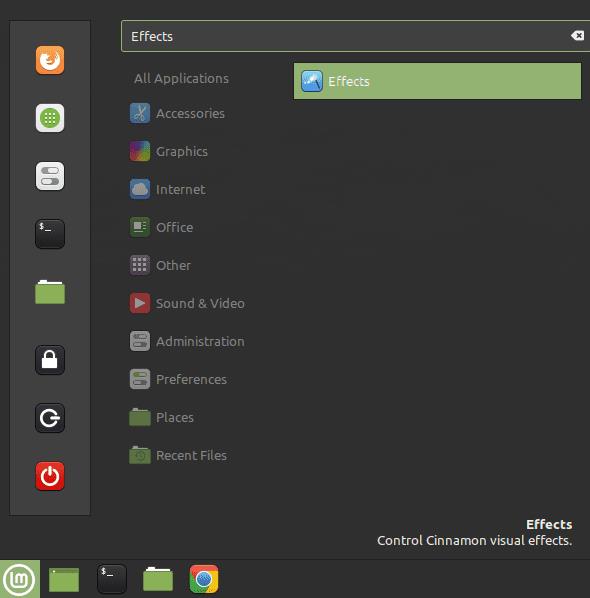
Nospiediet taustiņu Super, pēc tam ierakstiet “Effects” un nospiediet enter.
Noklusējuma cilnē “Iespējot efektus” varat pārslēgt jebkuru vai visus efektus uz “Izslēgts”, tādējādi efekts nekavējoties tiks atspējots. Šo animāciju atspējošana būtiski neietekmēs kopējo veiktspēju, jo šie efekti ir aktīvi tikai kādu laiku. Tomēr šo efektu atspējošana palīdzēs samazināt palēninājumu un stostīšanos, vienlaikus neradot pārāk daudz vizuālas ietekmes.
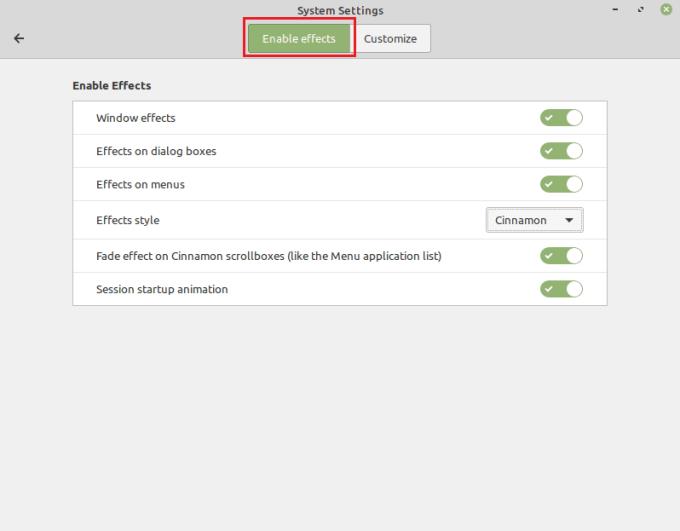
Varat atspējot efektus, lai novērstu saistītos veiktspējas kritumus.
Ja pārslēdzaties uz cilni “Pielāgot” un iespējojat “Pielāgot iestatījumus”, varat konfigurēt vairākus efektus. Noklikšķinot uz pirmās kolonnas, varat izvēlēties animāciju. Otrajā kolonnā varat izvēlēties, kā animācija norit, savukārt trešā kolonna ļauj konfigurēt, cik ilgi animācija jāpabeidz. Atlasot animāciju “Nav”, progresiju “easeNone” un iestatot ilgumu uz 0 ms, varat samazināt šo animāciju veiktspēju, kad tās notiek.
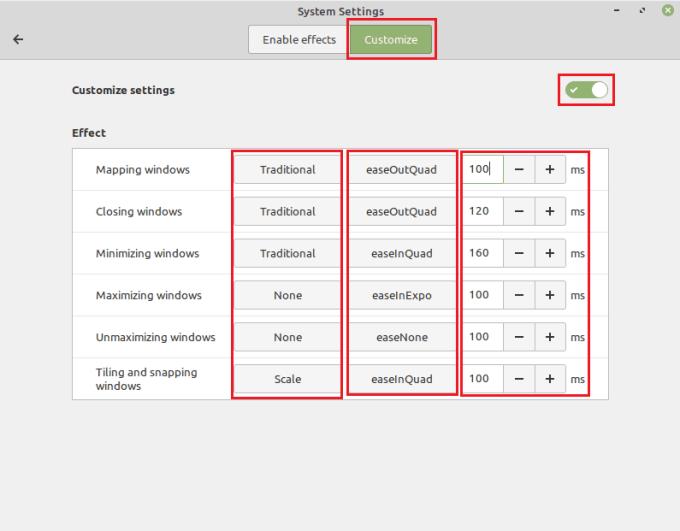
Atlasiet animāciju “None”, progresiju “easeNone” un ilgumu līdz 0 ms, lai samazinātu šo animāciju veiktspēju.
Vai jums ir RAR faili, kurus vēlaties pārvērst ZIP failos? Uzziniet, kā pārvērst RAR failu ZIP formātā.
Atklājiet, kā labot OneDrive kļūdas kodu 0x8004de88, lai varētu atjaunot savu mākoņu krātuvi.
Spotify var būt traucējošs, ja tas automātiski atveras katru reizi, kad jūs sākat datoru. Atspējojiet automātisko palaišanu, izmantojot šos soļus.
Saglabājiet kešu iztīrītu savā Google Chrome tīmekļa pārlūkā, sekojot šiem soļiem.
Microsoft Teams pašlaik neatbalsta jūsu tikšanās un zvanus kastēšanai uz TV dabiski. Bet jūs varat izmantot ekrāna atspoguļošanas lietotni.
Vai domājat, kā integrēt ChatGPT Microsoft Word? Šis ceļvedis parāda, kā to izdarīt ar ChatGPT for Word papildinājumu 3 vienkāršos soļos.
Šajā pamācībā mēs parādām, kā mainīt noklusējuma tālummaiņas iestatījumu Adobe Reader.
Šeit atradīsit detalizētas instrukcijas, kā mainīt lietotāja aģentu virkni Apple Safari pārlūkprogrammā MacOS.
Vai bieži redzat paziņojumu "Atvainojiet, mēs nevarējām savienoties" MS Teams? Izmēģiniet šos problēmu novēršanas padomus, lai tagad atbrīvotos no šīs problēmas!
Ja meklējat atsvaidzinošu alternatīvu tradicionālajai ekrānām, Samsung Galaxy S23 Ultra piedāvā lielisku risinājumu. Ar







